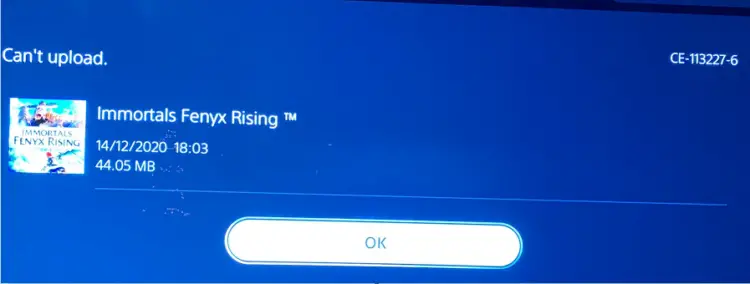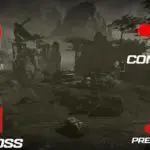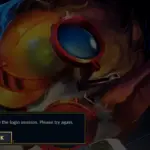La consola PS5 trae muchas novedades a la mesa. Los cambios de almacenamiento en la nube que Sony implementó recientemente cambiaron significativamente el comportamiento de la consola. Puedes leer más sobre eso en esta página: ¿Qué es Auto-Sync en PS5?
En resumen, los jugadores de PS5 no tienen más remedio que habilitar el almacenamiento en la nube si no quieren arriesgarse a perder el progreso de su juego. El único problema es que el almacenamiento en la nube puede no funcionar siempre. A menudo, los archivos guardados no se cargan o se sincronizan con la nube.
¿Qué es el error CE-113227-6? El código de error CE-113227-6 se produce en la consola PS5 cuando el dispositivo no pudo cargar ni sincronizar los archivos guardados en el almacenamiento en la nube. Este problema podría deberse a problemas de red o conflictos entre el almacenamiento de la consola y los datos de almacenamiento en la nube.
Cómo reparar el error de PS5 CE-113227-6
Actualiza tu juego
Una de las maneras más rápidas de resolver este problema es actualizar tu juego. Si hay una versión de juego más reciente disponible, instálela y compruebe si ha resuelto el problema.
Las últimas actualizaciones del juego a menudo traen revisiones para algunos de los errores más frecuentes encontrados por los jugadores. Actualiza tu juego y comprueba si el error CE-113227-6 ha desaparecido.
Actualiza tu versión de software del sistema PS5
El siguiente en la lista es el software del sistema de consola. Para disfrutar de la mejor experiencia de juego de PS5, asegúrate de actualizar tu consola. Las versiones de software del sistema obsoletas pueden empaquetar varios errores. Obtén las últimas actualizaciones de PS5 y también te beneficiarás de las últimas mejoras y parches de características.
Descargue la última actualización del sistema de software PS5 en la consola.
Eliminar guardados en la nube de PS4
Si transfirió los guardados del almacenamiento en la nube de PS4 al almacenamiento en la nube de PS5, podría haber conflictos derivados de tener dos versiones de archivos guardados.
Elimina los datos de almacenamiento en la nube de tu PS4 y comprueba si el problema ha desaparecido.
- Vete a Configuración → Datos guardados y configuración del juego/ aplicación.
- Seleccione Datos guardados (PS4) y golpeó el Eliminar Botón.
- En la nueva lista de juegos que aparece en la pantalla, selecciona y elimina el juego que desencadenó el error CE-113227-6.
- Ahora, volver a Datos guardados (PS5) y seleccione Almacenamiento de consolas → Cargar en almacenamiento en la nube.
- Esta vez, siga adelante y seleccione el juego de guardar que no pudo cargar o sincronizar con el almacenamiento en la nube. Intenta subirlo de nuevo.
Por último, pero no menos importante, reinicie el router después de cargar y sincronizar los archivos problemáticos guardar juego en el almacenamiento en la nube. Esto debería hacer que su conexión sea más estable.
Conclusión
El error de PS5 CE-113227-6 indica que la consola no pudo cargar y sincronizar los archivos guardados del juego. Para corregir el error CE-113227-6, actualiza el juego problemático, actualiza tu consola PS5 y elimina los datos de almacenamiento en la nube anteriores de PS4.
¿Estas correcciones funcionaron para ti? ¿Te las arreglaste para deshacer te de este error? Cuéntanos más sobre tu experiencia en el comentario que aparece a continuación.
Artículos Interesantes
Contenidos